Viktigt
Översättning är en gemenskapsinsats du kan gå med i. Den här sidan är för närvarande översatt till 100.00%.
5.1. Lektion: Skapa en ny vektordatauppsättning
De data som du använder måste komma någonstans ifrån. För de flesta vanliga tillämpningar finns data redan, men ju mer speciellt och specialiserat projektet är, desto mindre sannolikt är det att data redan finns tillgängliga. I sådana fall måste du skapa dina egna nya data.
Målet för den här lektionen: Att skapa en ny vektordatauppsättning.
5.1.1. ★☆☆ Följ med: Dialogrutan för skapande av lager
Innan du kan lägga till nya vektordata behöver du en vektordatauppsättning att lägga till dem i. I vårt fall kommer du att börja med att skapa helt nya data, snarare än att redigera en befintlig dataset. Därför måste du först definiera din egen nya datauppsättning.
Öppna QGIS och skapa ett nytt tomt projekt.
Navigera till och klicka på menyposten . Du kommer att få upp dialogrutan New Shapefile Layer, där du kan definiera ett nytt lager.
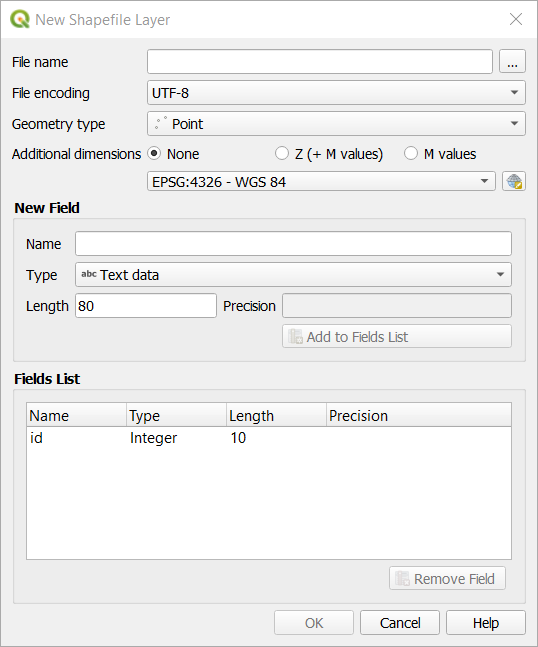
Klicka på … för fältet Filnamn. En dialogruta för att spara visas.
Navigera till katalogen
exercise_data.Spara ditt nya lager som
school_property.shp.Det är viktigt att du bestämmer dig för vilken typ av dataset du vill ha i det här skedet. Alla olika typer av vektorlager ”byggs upp på olika sätt” i bakgrunden, så när du väl har skapat lagret kan du inte ändra dess typ.
I nästa övning ska vi skapa nya funktioner som beskriver områden. För sådana funktioner måste du skapa en polygondatauppsättning.
För Geometry Type, välj Polygon från rullgardinsmenyn:

Detta har ingen inverkan på resten av dialogen, men det kommer att leda till att rätt typ av geometri används när vektordatasetet skapas.
I nästa fält kan du ange referenssystemet för koordinater, CRS (Coordinate Reference System). CRS är en metod för att associera numeriska koordinater med en position på jordens yta. Mer information finns i användarhandboken Arbeta med projektioner.
I det här exemplet använder vi det standard-CRS som är kopplat till det här projektet, vilket är WGS84.

Därefter finns en samling fält grupperade under New Field. Som standard har ett nytt lager bara ett attribut, fältet
id(som du bör se i Fields list) nedan. Men för att de data du skapar ska vara användbara måste du faktiskt säga något om de funktioner du kommer att skapa i detta nya lager. För våra nuvarande syften räcker det att lägga till ett fält som heternamesom kommer att innehållaText dataoch kommer att begränsas till en textlängd på80tecken.Replikera installationen nedan och klicka sedan på knappen Add to Fields List:
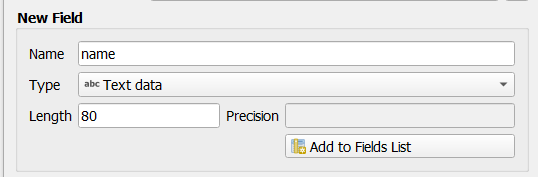
Kontrollera att din dialogruta nu ser ut så här:
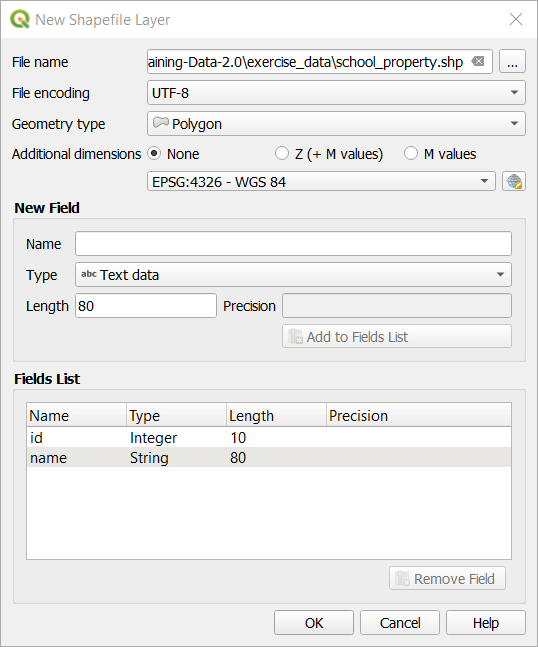
Klicka på OK
Det nya lagret bör visas i din Layers-panel.
5.1.2. ★☆☆ Följ med: Datakällor
När du skapar ny data måste den naturligtvis handla om objekt som verkligen finns på marken. Därför måste du hämta din information någonstans ifrån.
Det finns många olika sätt att få fram data om objekt. Du kan t.ex. använda en GPS för att mäta in punkter i verkligheten och sedan importera data till QGIS efteråt. Eller så kan du mäta in punkter med en teodolit och ange koordinaterna manuellt för att skapa nya objekt. Eller så kan du använda digitaliseringsprocessen för att spåra objekt från fjärranalysdata, t.ex. satellitbilder eller flygfotografier.
I vårt exempel kommer du att använda digitaliseringsmetoden. Exempel på rasterdatauppsättningar tillhandahålls, så du måste importera dem efter behov.
I panelen Source klickar du på knappen …:
Navigera till
exercise_data/raster/.Välj filen
3420C_2010_327_RGB_LATLNG.tif.Klicka på Open för att stänga dialogfönstret.
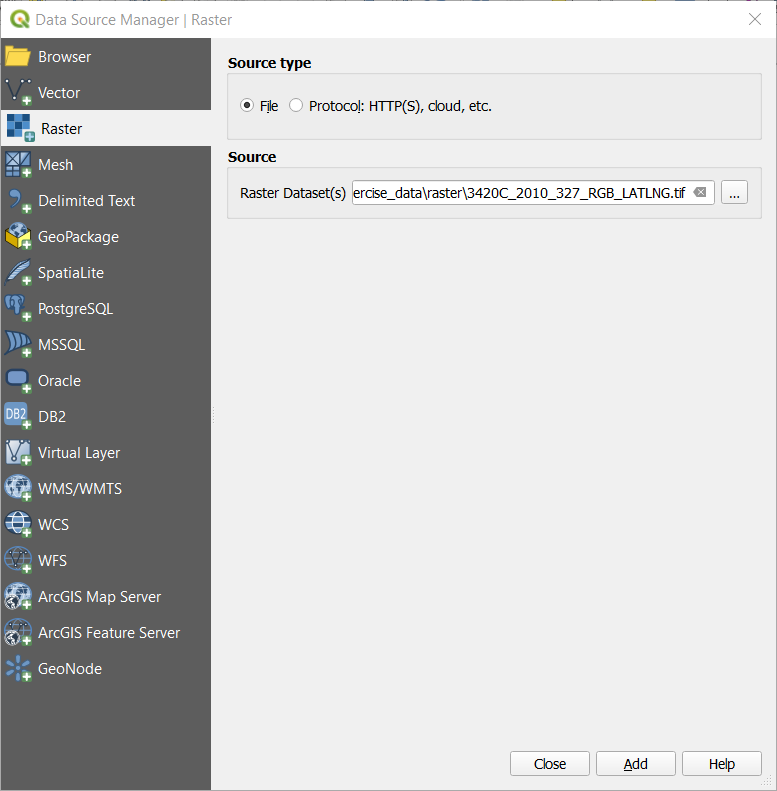
Klicka på Add och Close. En bild kommer att laddas in i din karta.
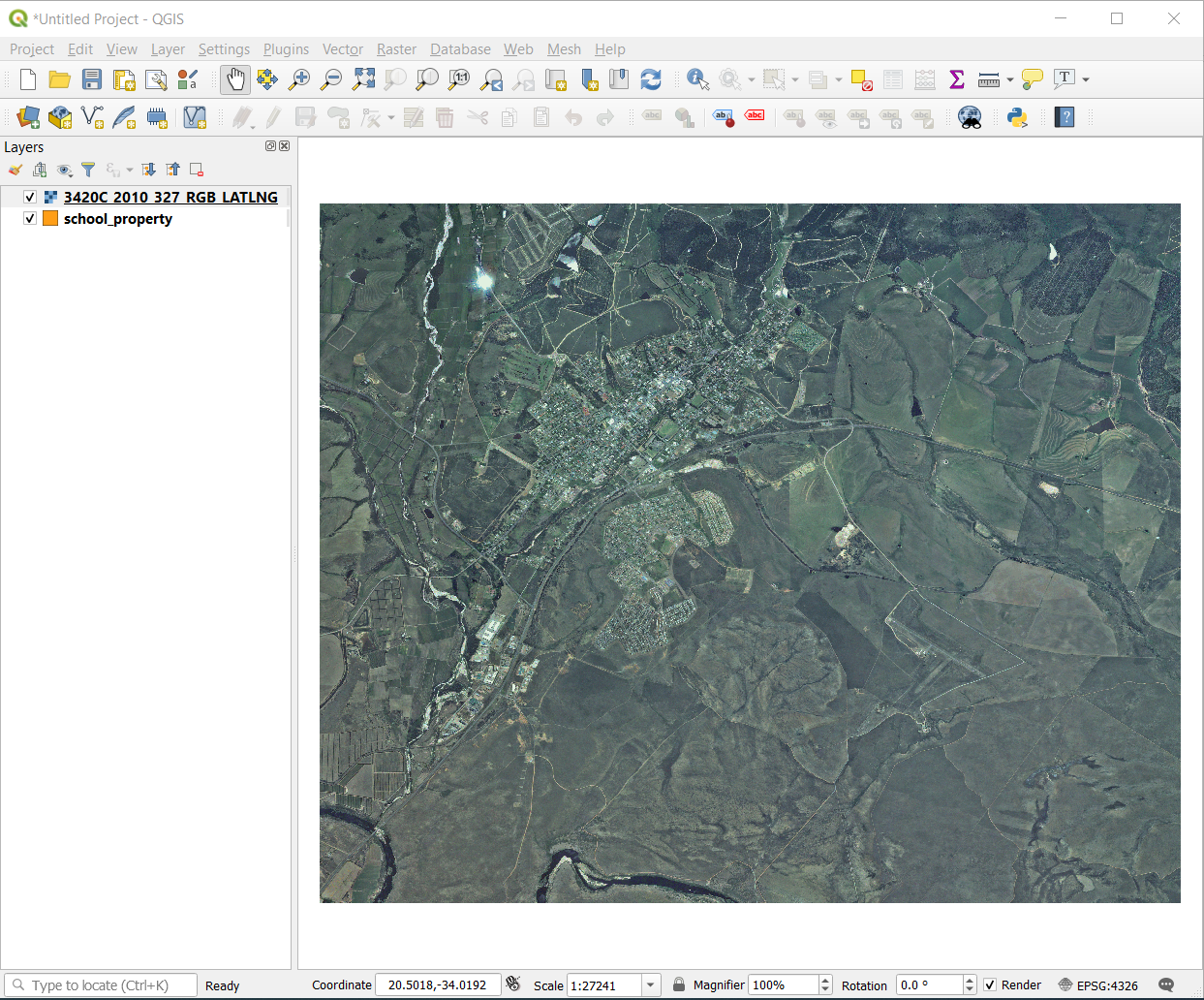
Om du inte ser någon flygbild visas markerar du det nya lagret, högerklickar och väljer Zoom to Layer i snabbmenyn.
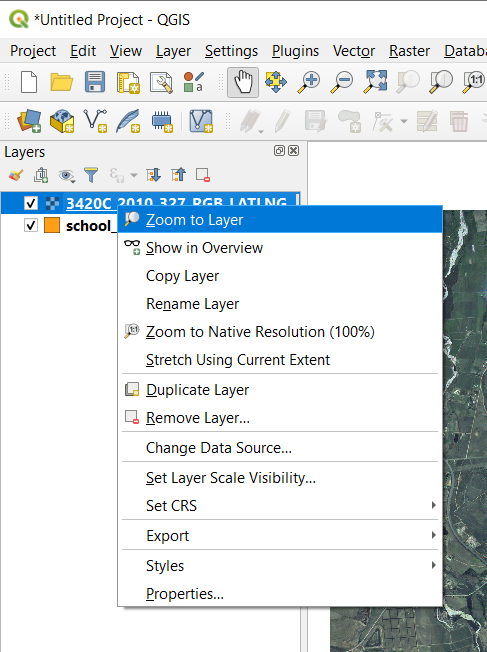
Klicka på knappen
 Zooma in och zooma till det område som är markerat med blått nedan:
Zooma in och zooma till det område som är markerat med blått nedan: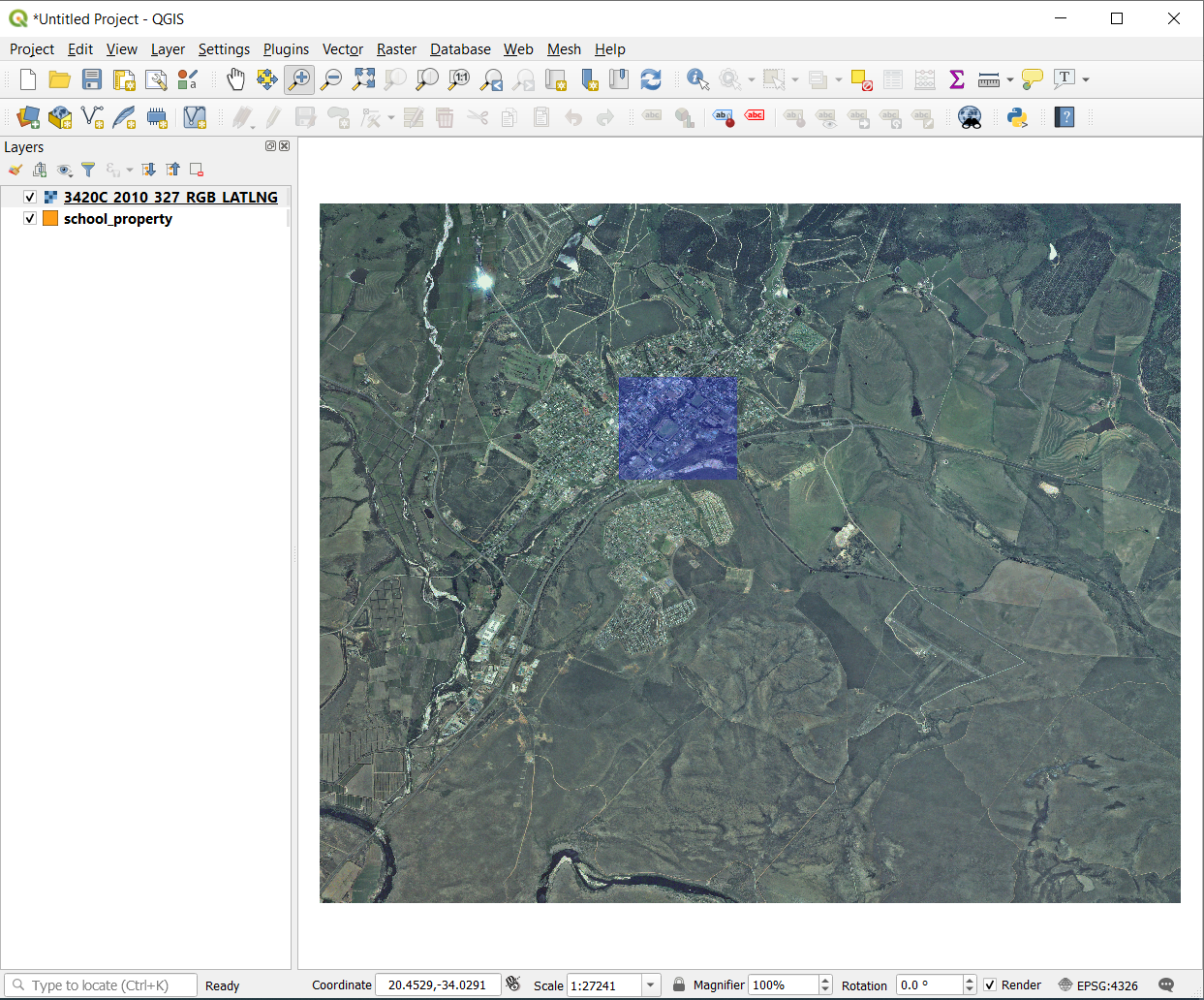
Nu är du redo att digitalisera dessa tre fält:
Innan vi börjar digitalisera, låt oss flytta lagret school_property över flygbilden.
Markera lagret
school_propertyi rutan Layers och dra det till toppen.
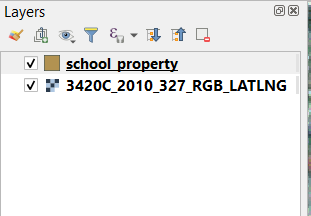
För att kunna påbörja digitaliseringen måste du gå in i redigeringsläge. GIS-programvara kräver ofta detta för att förhindra att du av misstag redigerar eller raderar viktiga data. Redigeringsläget slås på eller av individuellt för varje lager.
För att gå in i redigeringsläge för lagret school_property:
Klicka på lagret
school_propertyi panelen Layers för att markera det.Klicka på knappen
 Växla redigering.
Växla redigering.Om du inte kan hitta den här knappen, kontrollera att verktygsfältet Digitizing är aktiverat. Det bör finnas en bock bredvid -menyposten.
Så snart du är i redigeringsläget ser du att vissa digitaliseringsverktyg har blivit aktiva:
Andra relevanta knappar är fortfarande inaktiva, men kommer att aktiveras när vi börjar interagera med våra nya data.
Lägg märke till att lagret
school_propertyi Layers-panelen nu har en pennikon, vilket visar att det är i redigeringsläge.Klicka på knappen
 Capture Polygon för att börja digitalisera våra skolgårdar.
Capture Polygon för att börja digitalisera våra skolgårdar.Du kommer att märka att din muspekare har blivit ett hårkors. Detta gör att du mer exakt kan placera de punkter som du ska digitalisera. Kom ihåg att även när du använder digitaliseringsverktyget kan du zooma in och ut på kartan genom att rulla mushjulet, och du kan panorera genom att hålla mushjulet nedtryckt och dra runt i kartan.
Den första funktionen som du ska digitalisera är athletics field:

Börja digitaliseringen genom att klicka på en punkt någonstans längs fältets kant.
Placera fler punkter genom att klicka längre ut längs kanten, tills den form du ritar täcker hela fältet.
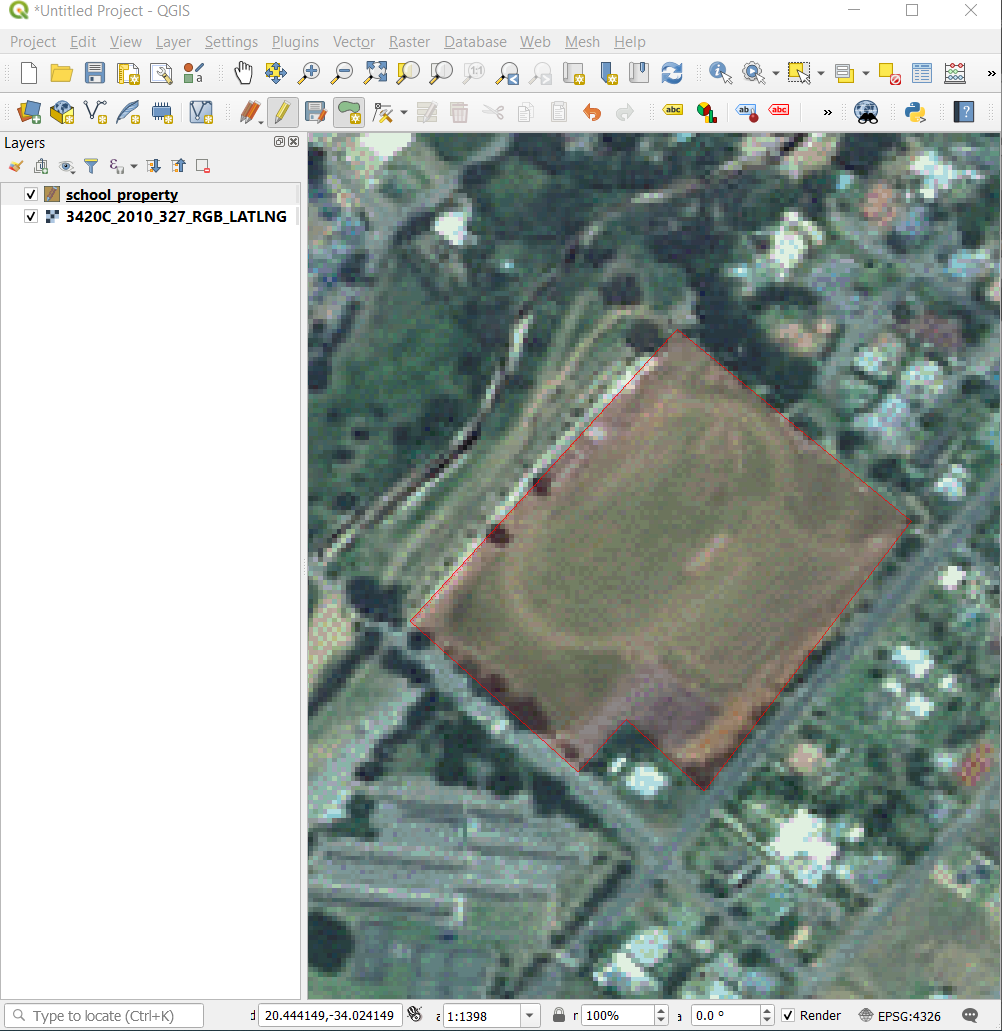
När du har placerat ut den sista punkten högerklickar du för att avsluta polygonritningen. Detta kommer att slutföra funktionen och visa dialogrutan Attributes.
Fyll i värdena enligt nedan:
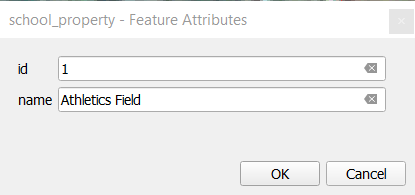
Klicka på OK, så har du skapat en ny funktion!
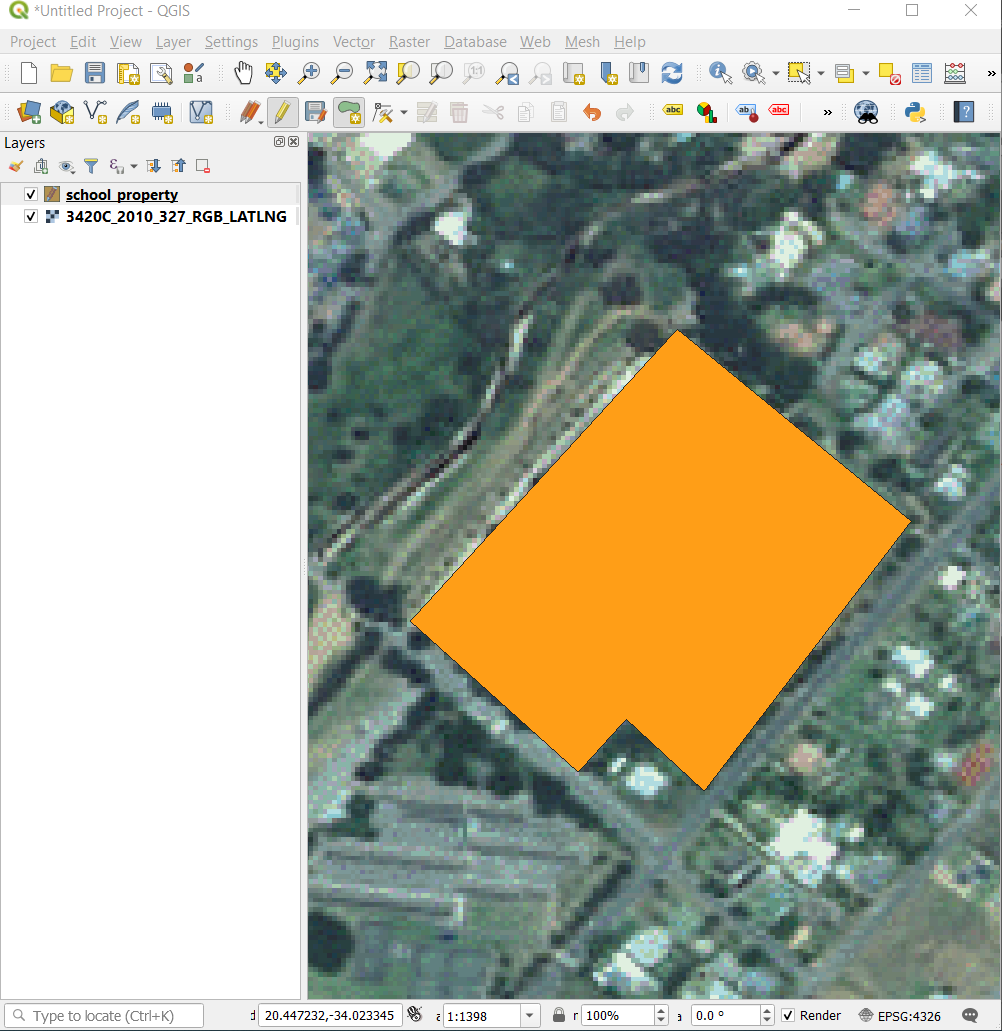
I panelen Layers markerar du lagret
school_property.Högerklicka och välj Open Attribute Table i snabbmenyn.
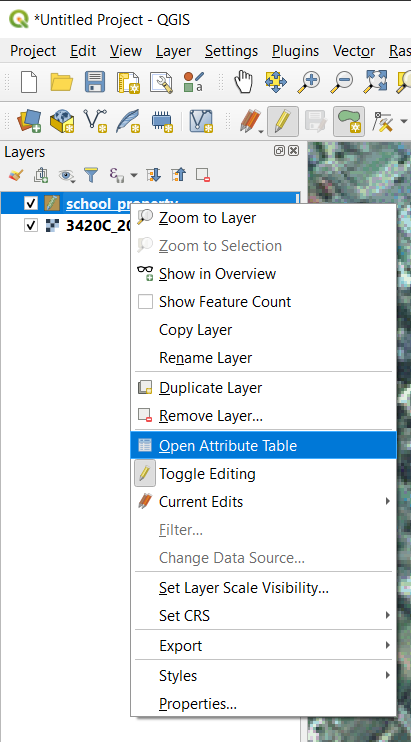
I tabellen ser du den funktion som du just har lagt till. När du är i redigeringsläge kan du uppdatera attributdata genom att dubbelklicka på den cell du vill uppdatera.
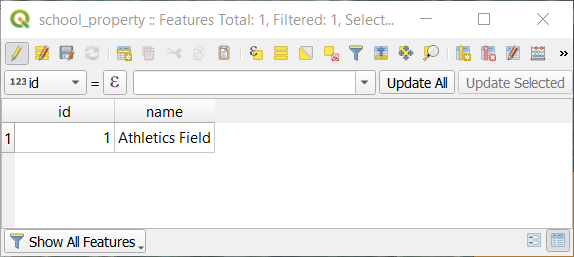
Stäng attributtabellen.
För att spara den nya funktionen vi just skapat, klicka på
 Save Edits-knappen.
Save Edits-knappen.
Kom ihåg att om du har gjort ett misstag när du digitaliserade en funktion kan du alltid redigera den efter att du har skapat den. Om du har gjort ett misstag fortsätter du att digitalisera tills du är klar med att skapa inslaget enligt ovan. Därefter..:
Håll muspekaren över en toppunkt som du vill flytta och vänsterklicka på toppunkten.
Flytta musen till rätt plats för toppunktet och vänsterklicka. Detta flyttar toppunkten till den nya platsen.
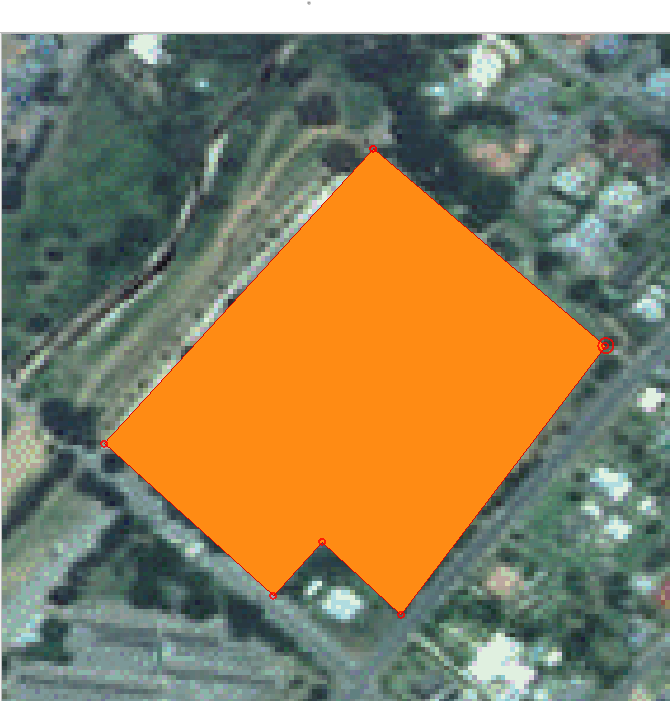
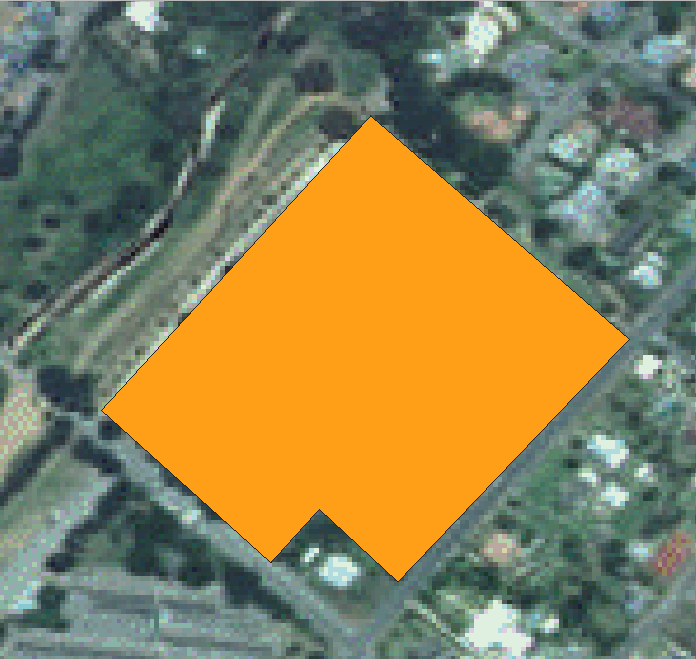
Samma procedur kan användas för att flytta ett linjesegment, men du måste då hålla muspekaren över linjesegmentets mittpunkt.
Om du vill ångra en ändring kan du trycka på knappen
 Ångra eller Ctrl+Z.
Ångra eller Ctrl+Z.Kom ihåg att spara dina ändringar genom att klicka på knappen
 Spara redigeringar.
Spara redigeringar.När du är klar med redigeringen klickar du på knappen
 Växla redigering för att gå ur redigeringsläget.
Växla redigering för att gå ur redigeringsläget.
5.1.3. ★☆☆ Prova själv: Digitalisera polygoner
Digitalisera själva skolan och det övre fältet. Använd den här bilden som hjälp:

Kom ihåg att varje ny funktion måste ha ett unikt ”id”-värde!
Observera
När du är klar med att lägga till funktioner i ett lager ska du komma ihåg att spara dina ändringar och sedan avsluta redigeringsläget.
Observera
Du kan utforma fyllning, kontur och etikettplacering och formatering av school_property med hjälp av tekniker som du lärt dig i tidigare lektioner.
5.1.4. ★★☆ Följ med: Använda Vertex Editor Table
Ett annat sätt att redigera en funktion är att manuellt ange de faktiska koordinatvärdena för varje vertex med hjälp av tabellen Vertex Editor.
Se till att du är i redigeringsläge på lagret
school_property.Om den inte redan är aktiverad, klicka på
 Vertex Tool-knappen.
Vertex Tool-knappen.För musen över en av de polygonfunktioner som du skapade i lagret
school_propertyoch högerklicka på den. Då markeras funktionen och en ruta med Vertex Editor visas.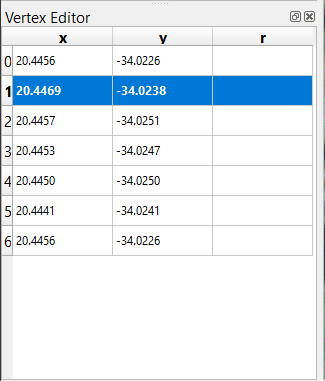
Observera
Denna tabell innehåller koordinaterna för objektets hörn. Observera att det finns sju hörnpunkter för denna funktion, men endast sex är visuellt identifierade i kartområdet. Vid närmare granskning märker man att rad 0 och 6 har identiska koordinater. Dessa är start- och slutpunkterna för objektets geometri och krävs för att skapa ett slutet polygonobjekt.
Klicka och dra en ruta över en eller flera toppar på den valda funktionen.
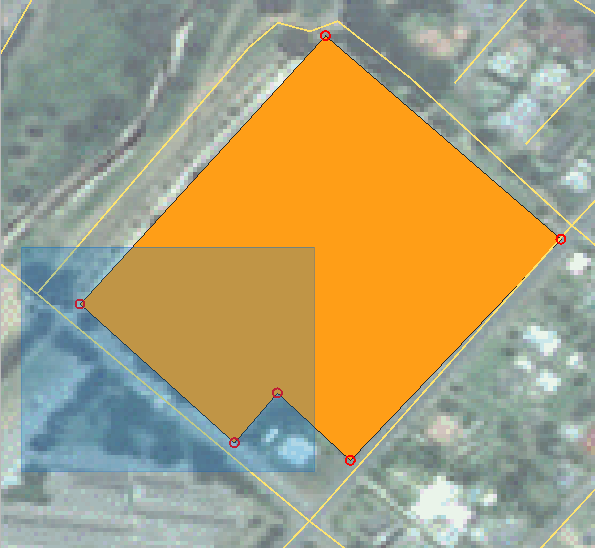
De markerade hörnen får en blå färg och i tabellen Vertex Editor markeras motsvarande rader, som innehåller hörnens koordinater.
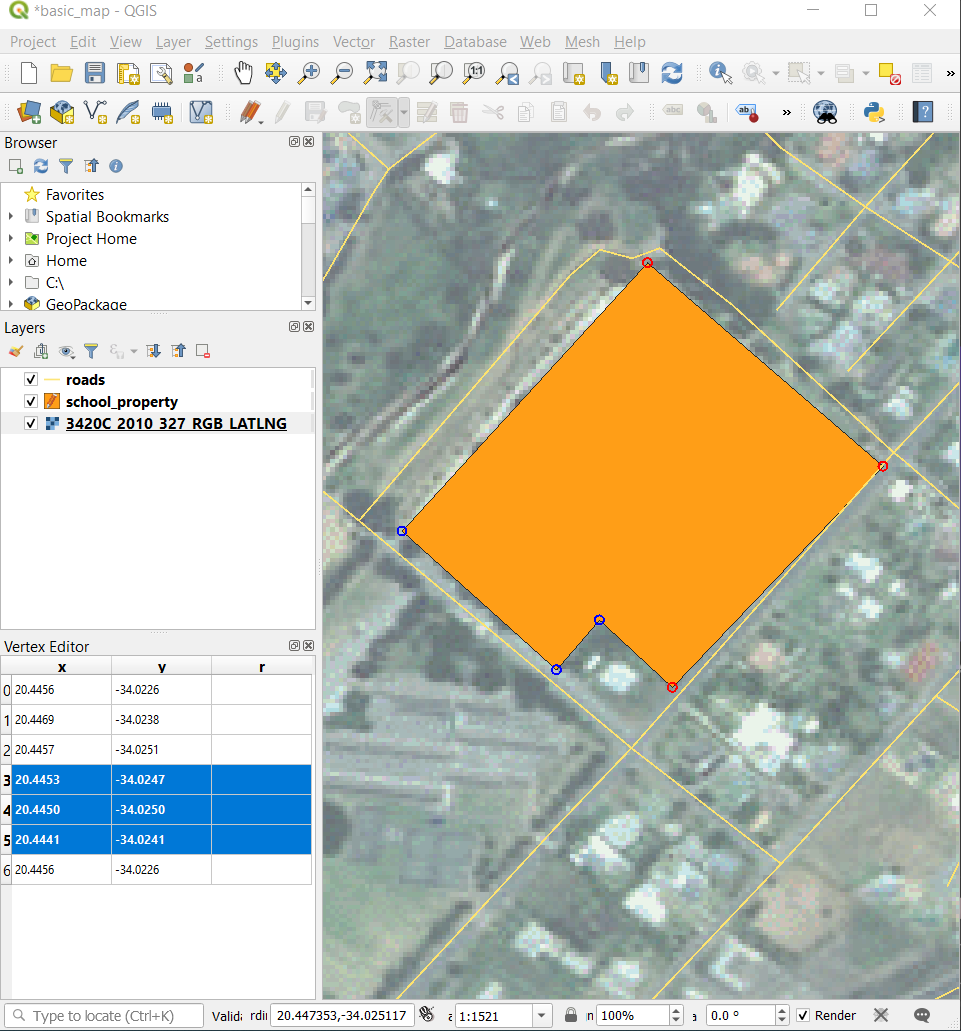
För att uppdatera en koordinat dubbelklickar du med vänster musknapp på den cell i tabellen som du vill redigera och anger det uppdaterade värdet. I det här exemplet uppdateras x-koordinaten för rad
4från20.4450till20.4444.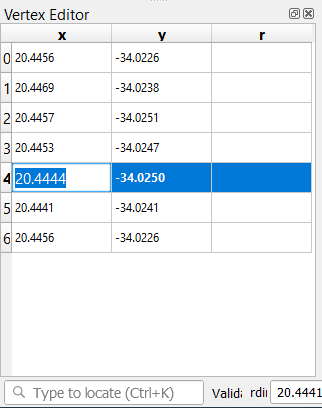
När du har angett det uppdaterade värdet trycker du på enter-knappen för att tillämpa ändringen. Du kommer att se att vertexen flyttas till den nya platsen i kartfönstret.
När du är klar med redigeringen klickar du på knappen
 Toggle Editing för att gå ur redigeringsläget och spara dina ändringar.
Toggle Editing för att gå ur redigeringsläget och spara dina ändringar.
5.1.5. ★☆☆ Prova själv: Digitalisera linjer
Vi kommer att digitalisera två vägar som inte redan är markerade på väglagret; den ena är en stig, den andra är ett spår. Vår väg går längs den södra kanten av förorten Railton och börjar och slutar vid markerade vägar:
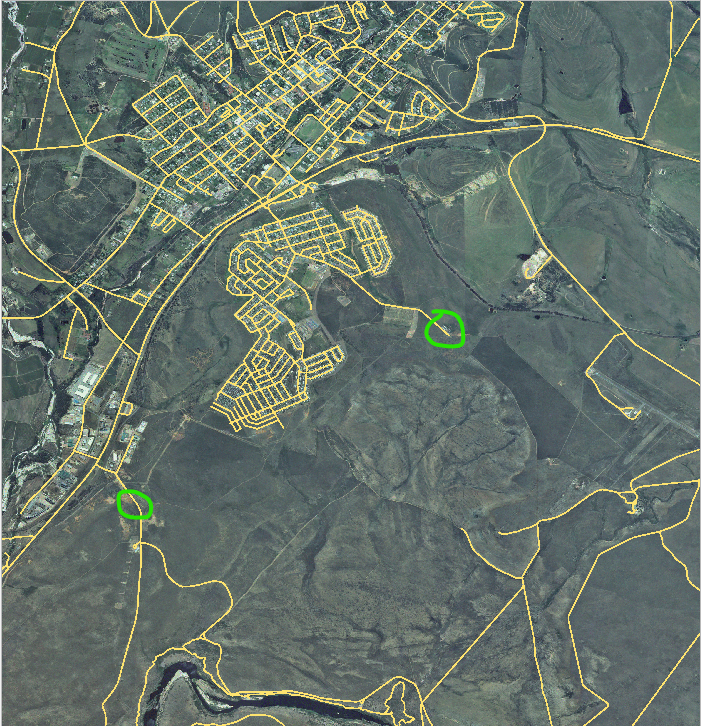
Vårt spår ligger lite längre söderut:
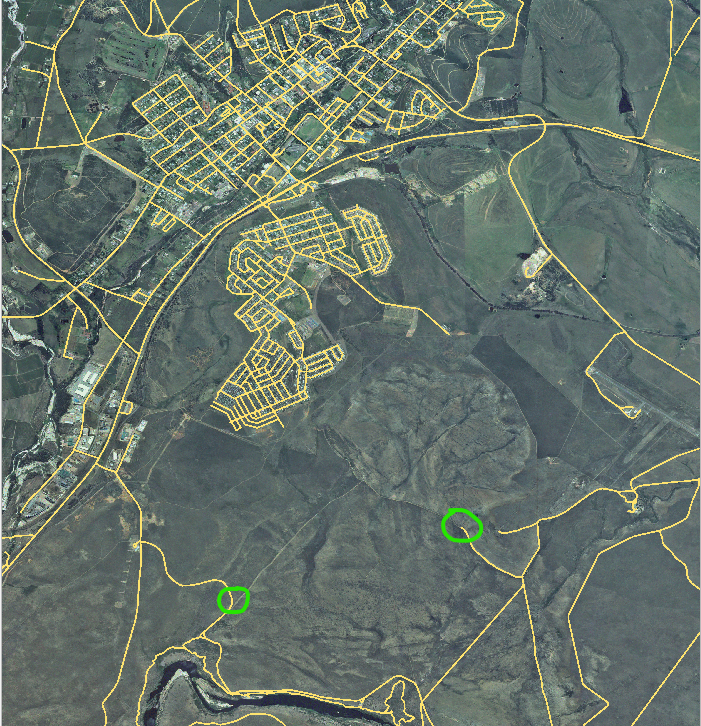
Om lagret vägar ännu inte finns på din karta lägger du till lagret
roadsfrån GeoPackage-filentraining-data.gpkgsom finns i mappenexercise_datai de träningsdata som du hämtade. Du kan läsa ★☆☆ Följ med: Ladda vektordata från en GeoPackage-databas för en beskrivning av hur du gör.Skapa en ny ESRI Shapefile-linjedatauppsättning med namnet
routes.shpi katalogenexercise_data, med attributenidochtype(använd metoden ovan för att vägleda dig)Aktivera redigeringsläget på lagret routes.
Eftersom du arbetar med en linjefunktion klickar du på knappen
 Add Line för att starta digitaliseringsläget för linjer.
Add Line för att starta digitaliseringsläget för linjer.Digitalisera stigen och spåret en i taget i lagret
routes. Försök att följa rutterna så exakt som möjligt och lägg till ytterligare punkter längs hörn eller svängar.Ställ in attributvärdet
typetillpathellertrack.Använd dialogrutan Lageregenskaper för att lägga till styling på dina rutter. Använd gärna olika stilar för stigar och spår.
Spara dina ändringar och stäng av redigeringsläget genom att trycka på knappen
 Växla redigering.
Växla redigering.
Svar
Symbologin spelar ingen roll, men resultatet bör se ut ungefär så här:
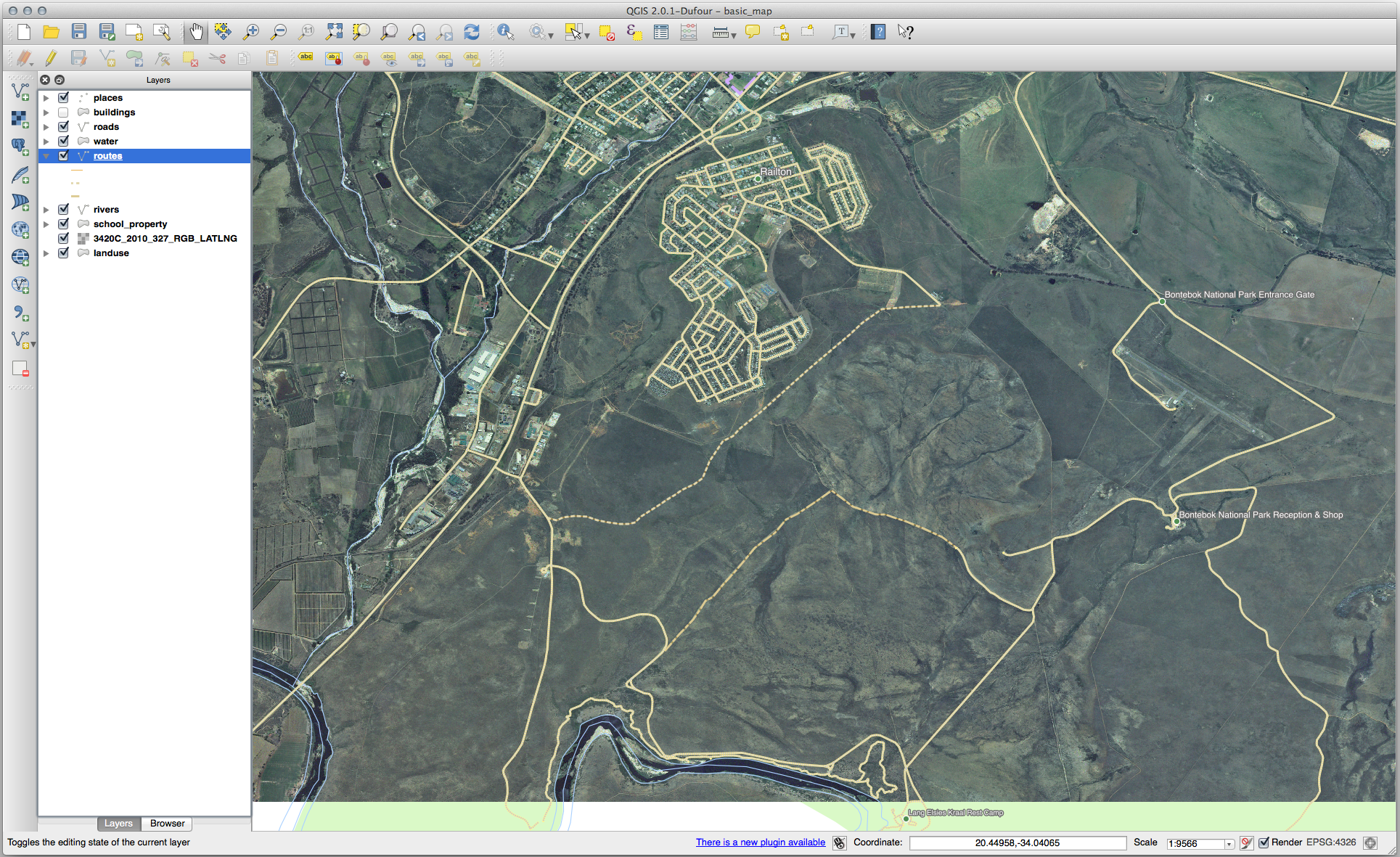
5.1.6. Sammanfattningsvis
Nu vet du hur du skapar features! Den här kursen handlar inte om att lägga till punktfunktioner, eftersom det inte är nödvändigt när du har arbetat med mer komplicerade funktioner (linjer och polygoner). Det fungerar precis likadant, förutom att du bara klickar en gång där du vill att punkten ska vara, ger den attribut som vanligt och sedan skapas funktionen.
Att veta hur man digitaliserar är viktigt eftersom det är en mycket vanlig aktivitet i GIS-program.
5.1.7. Vad händer härnäst?
Objekten i ett GIS-lager är inte bara bilder, utan även objekt i rymden. Till exempel vet polygoner som ligger intill varandra var de befinner sig i förhållande till varandra. Detta kallas topologi. I nästa lektion får du se ett exempel på varför detta kan vara användbart.
